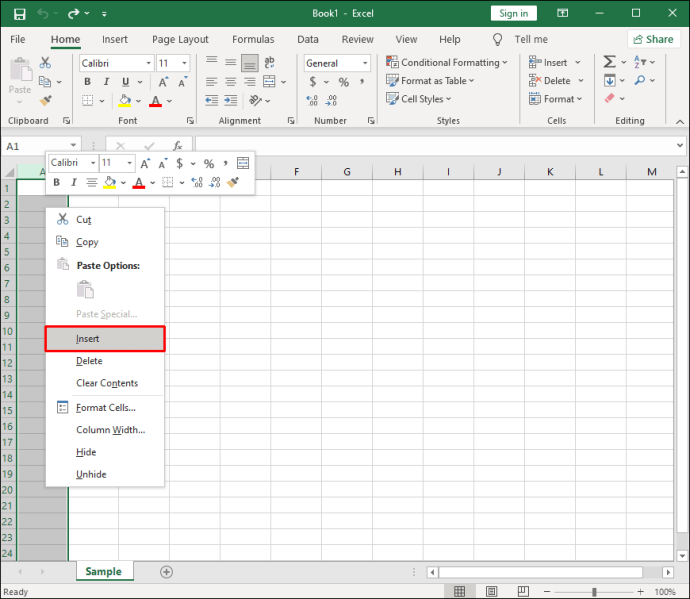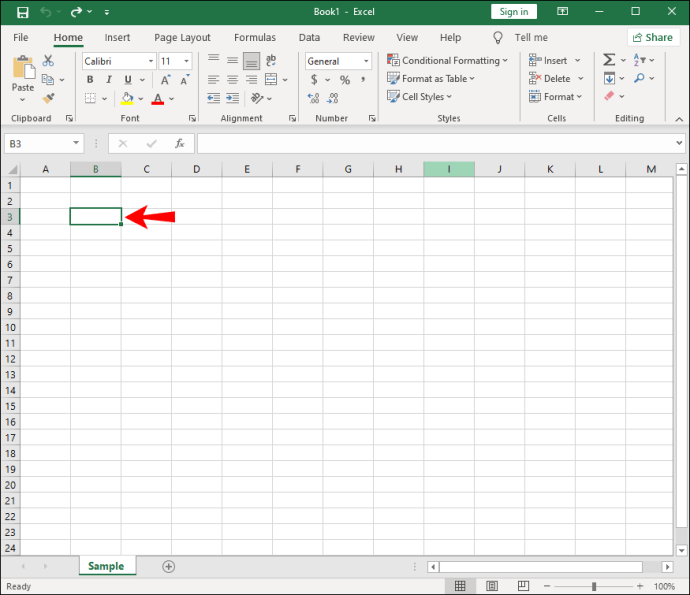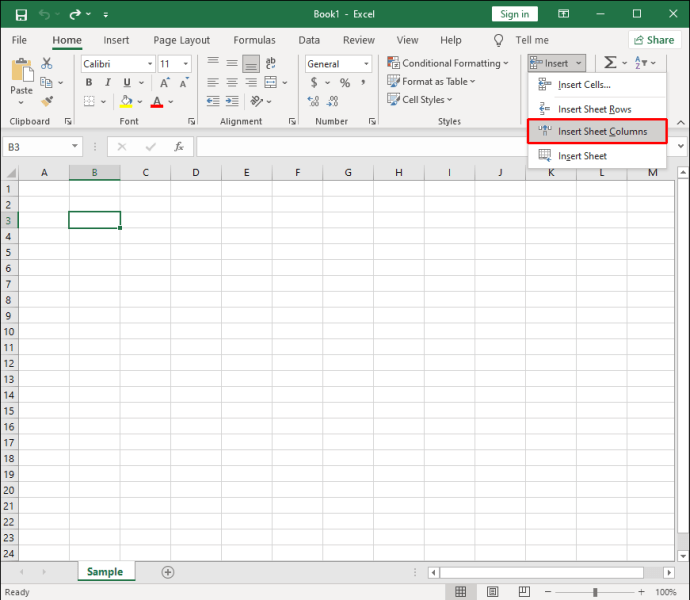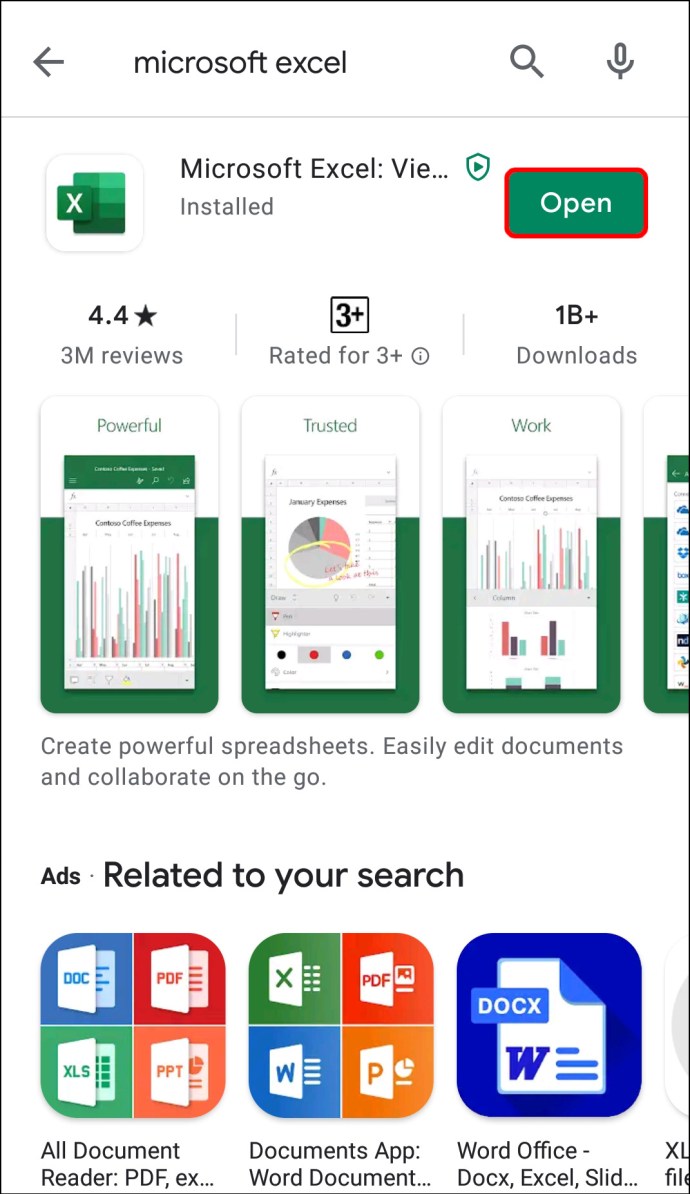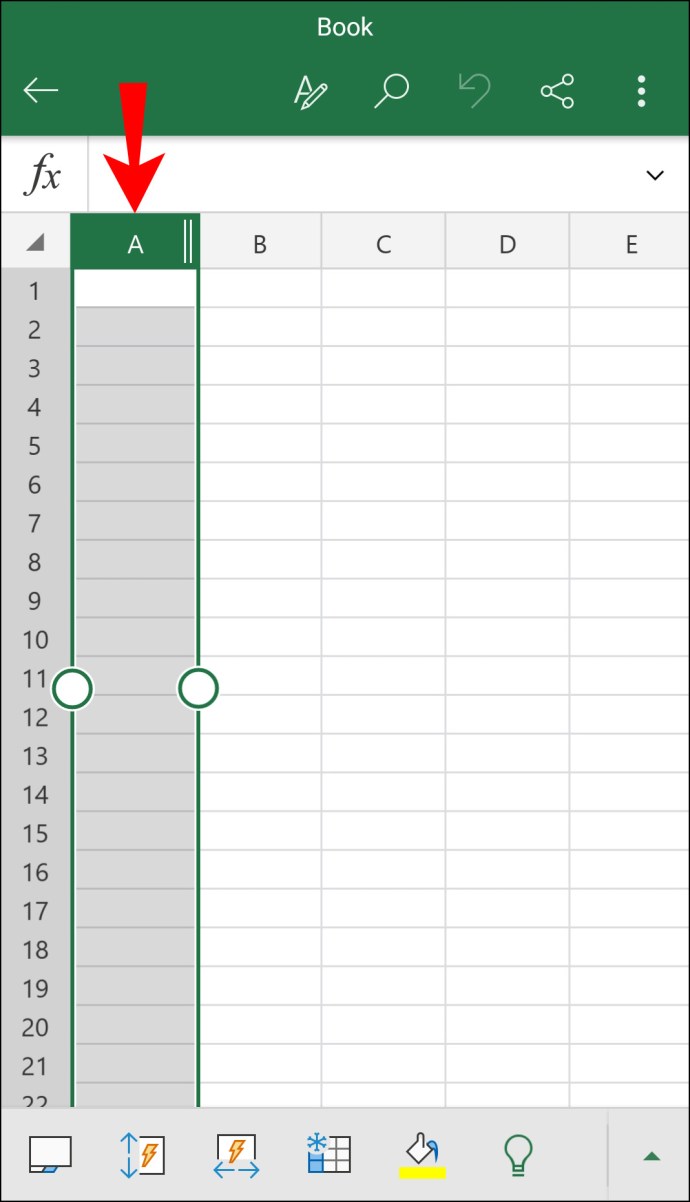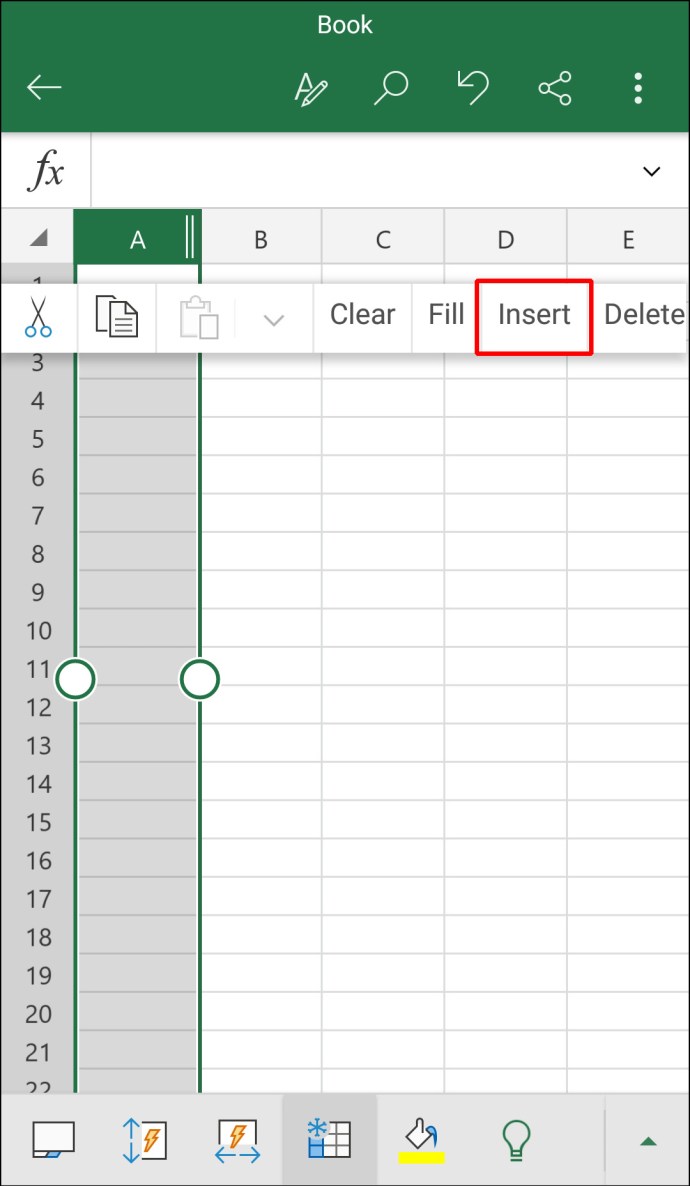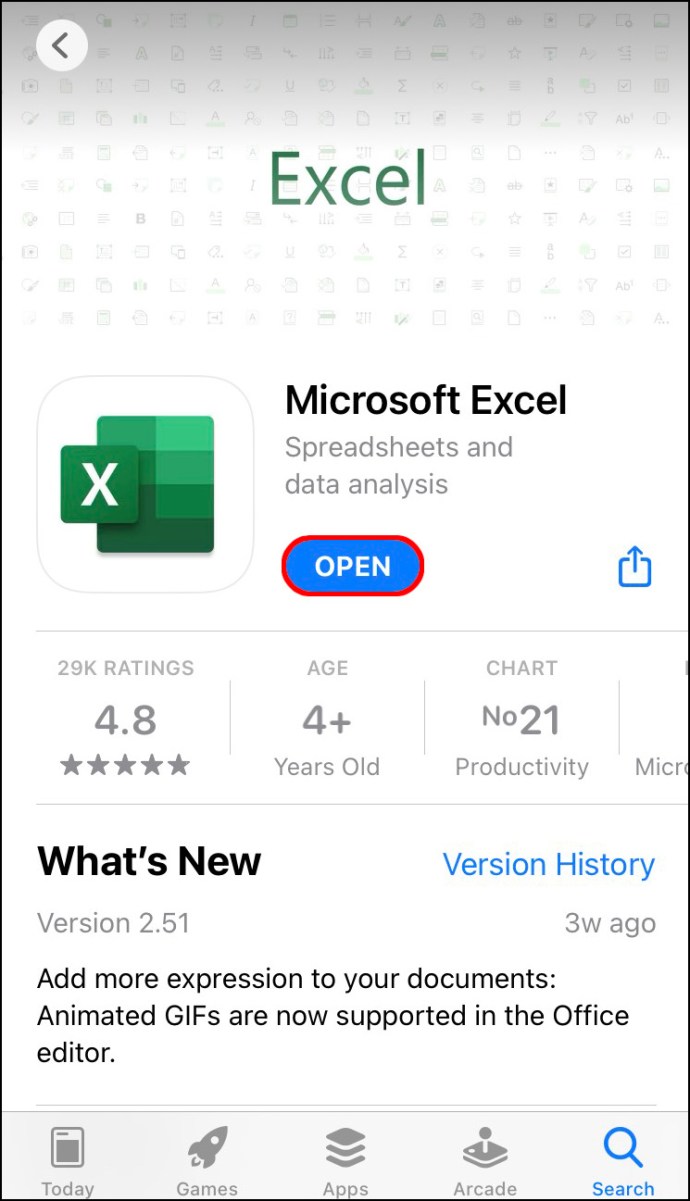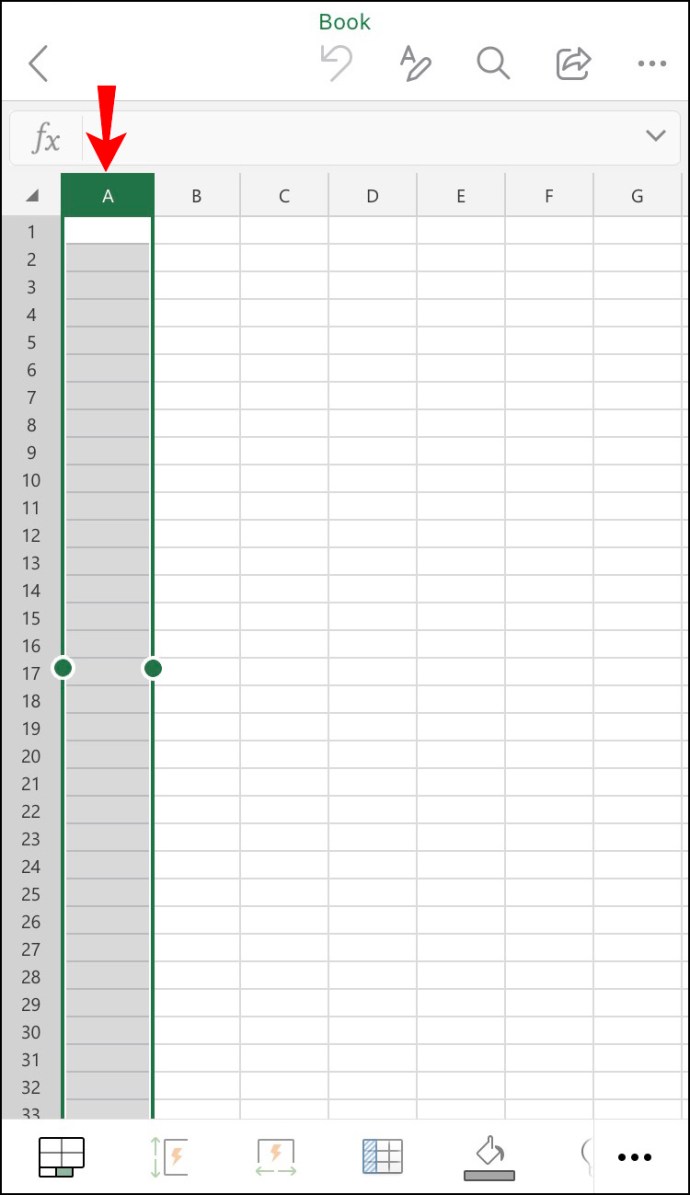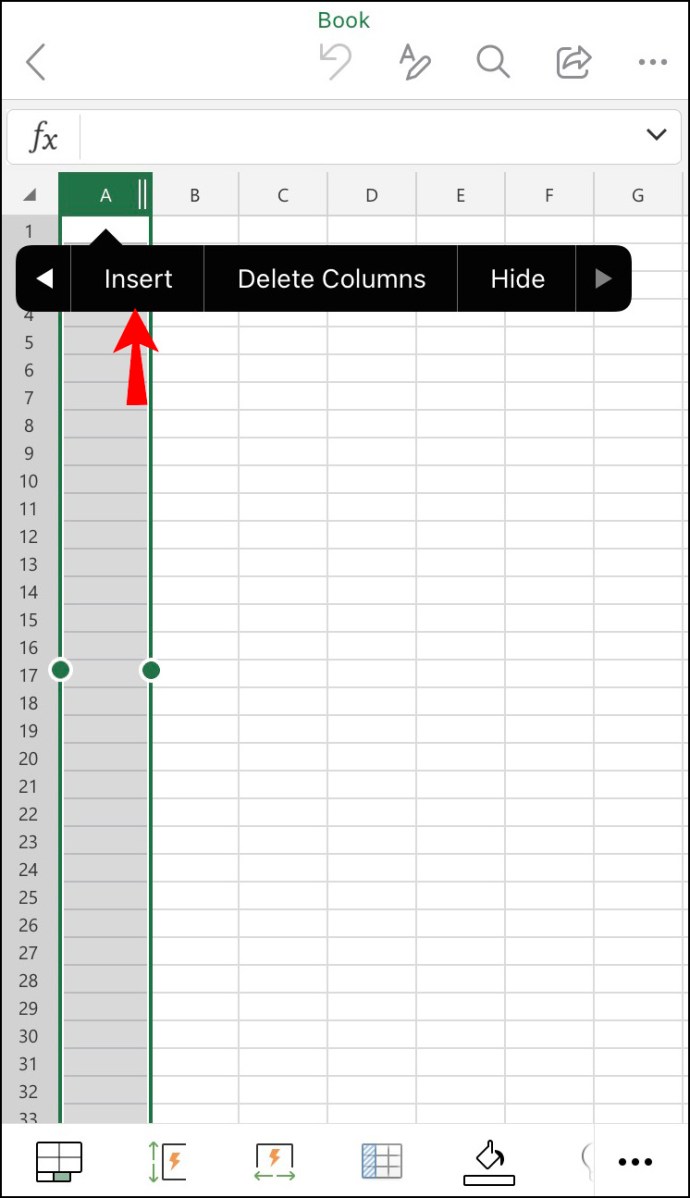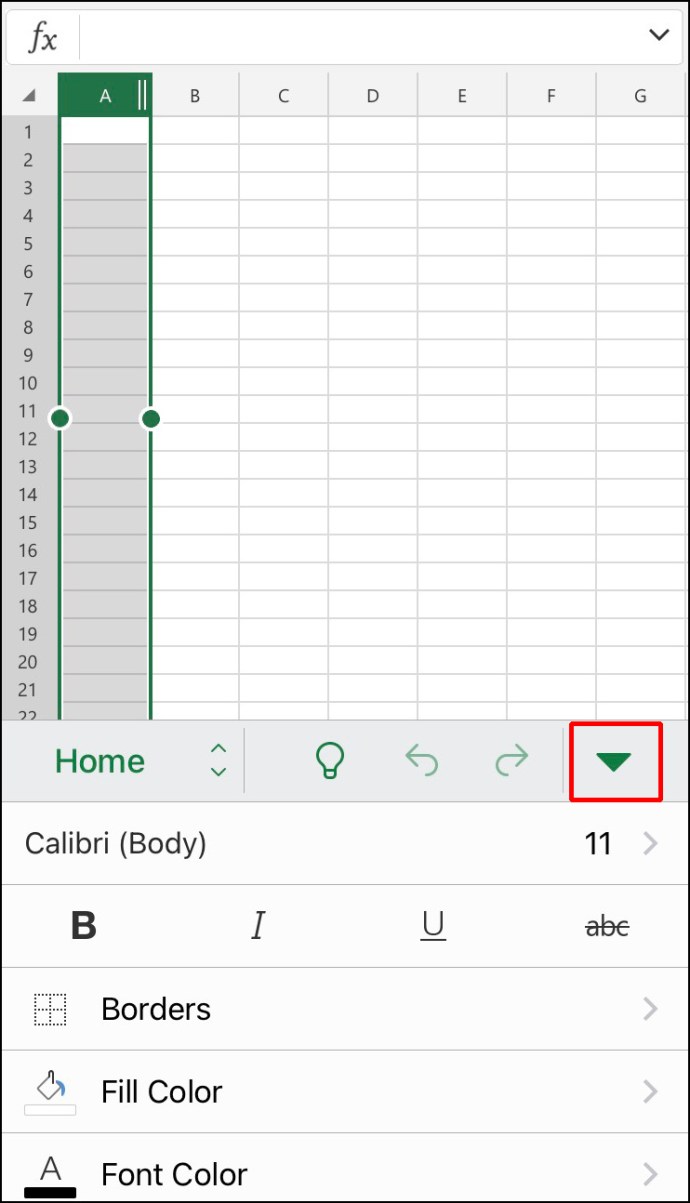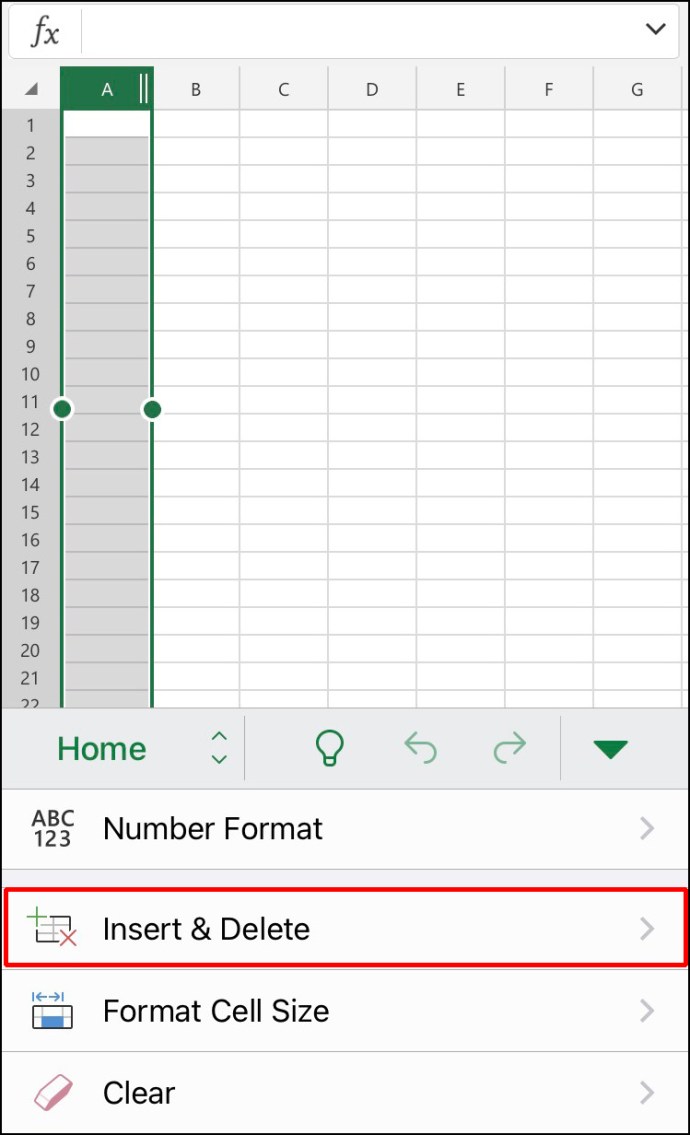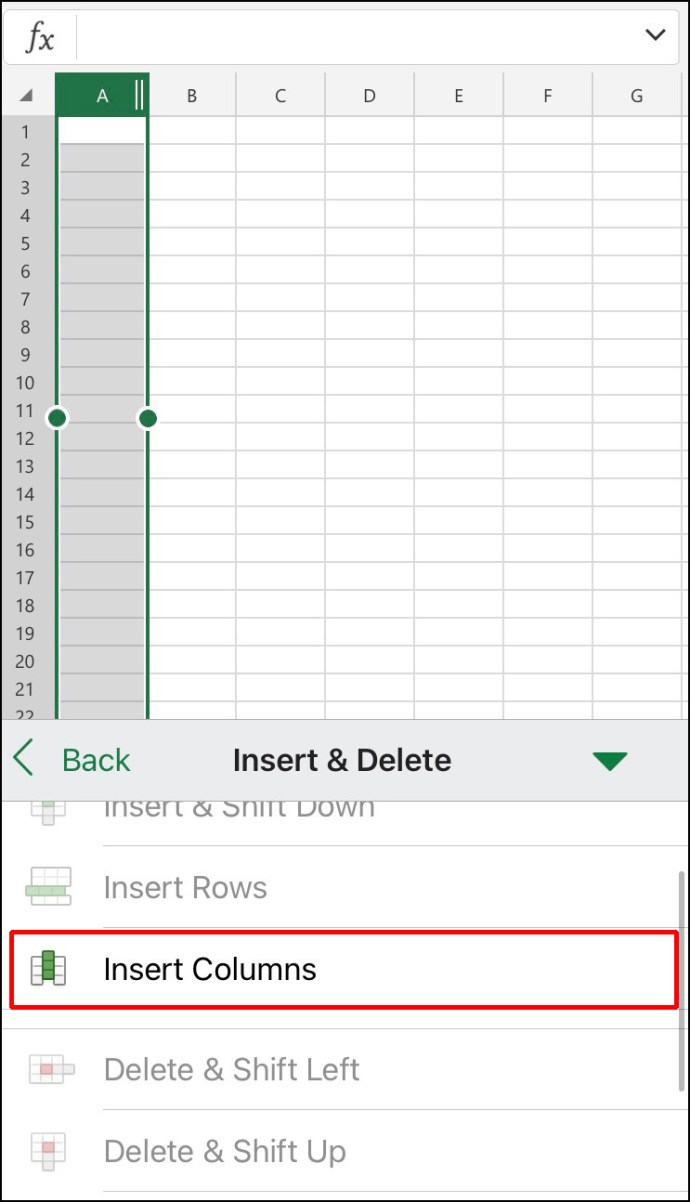Excel є одним із найкращих інструментів для аналізу та зберігання даних. Ви можете створювати мільйони стовпців і рядків і автоматизувати всі види діяльності. Наприклад, Excel ідеально підходить для відстеження графіків роботи співробітників або оцінок студентів. Один стовпець може представляти прізвище людини або іншу категорію.

Отже, що станеться, коли вам потрібно додати ще одну категорію до вже підготовленої таблиці Excel?
На щастя, додавання нового стовпця в Excel є швидким і простим процесом. Існують різні способи додавання стовпців, і ми розповімо вам обох.
Як додати стовпець в Excel на ПК
Уявіть, що ви задоволені собою, виконавши всі ваші проекти введення даних Excel для роботи. Потім ваш начальник телефонує і повідомляє, що вам потрібно додати більше даних до електронної таблиці.
Вам потрібно буде додати принаймні ще один стовпець до наявного аркуша. Це більше роботи, але, на щастя, це не займе багато часу. Якщо ви працюєте в Excel на своєму ПК Microsoft або Mac, кроки для додавання ще одного стовпця до Excel однакові.
Спосіб 1
Спочатку давайте поговоримо про найшвидший і найбільш використовуваний метод додавання стовпця в Excel. Ось як це працює:
- Виберіть весь стовпець, клацнувши літеру стовпця вгорі. Або натисніть Ctrl + пробіл.

- Потім клацніть правою кнопкою миші в будь-якому місці стовпця. Коли з’явиться меню, натисніть опцію «Вставити».
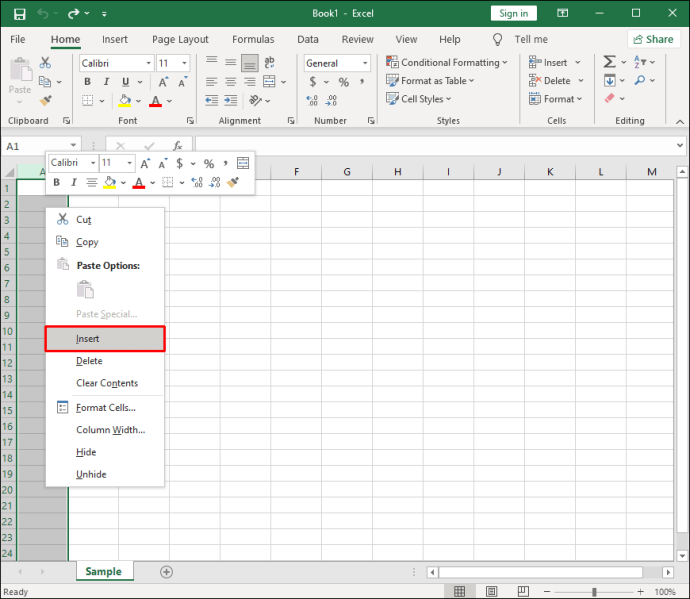
У лівій частині вибраного стовпця автоматично з’явиться новий стовпець. Майте на увазі, що нові стовпці завжди вставляються зліва, і змінити це неможливо.
Якщо ви хочете додати кілька стовпців одночасно, виберіть необхідну кількість стовпців і повторіть процес.
Не турбуйтеся про те, що ви втратите кількість стовпців. Коли ви виберете стовпці, під курсором з’явиться невелике поле з точною кількістю.
Спосіб 2
Можливо, це шлях, який менше проходить під час додавання нових стовпців в Excel, але це варіант, який іноді може стати в нагоді. Ось ще один спосіб додати стовпець в Excel.
- Виберіть будь-який стовпець або навіть клітинку, поруч із якою потрібно додати новий рядок.
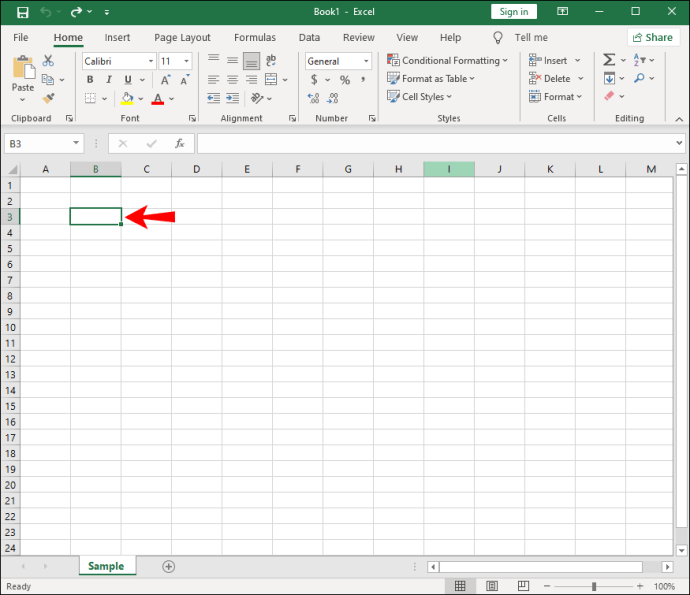
- Перейдіть на вкладку «Головна», а потім на стрічку «Клітинки».

- Натисніть «Вставити» і зі спадного меню виберіть «Вставити стовпці аркуша».
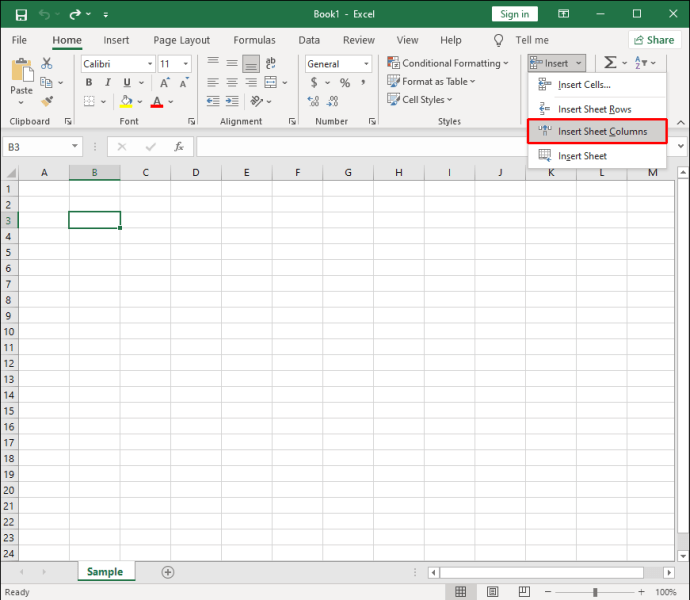
Інший стовпець буде негайно додано в лівій частині вибраного стовпця або клітинки.
Як додати стовпець в Excel на телефоні Android
У наші дні використання Excel на смартфоні ще ніколи не було зручнішим. Якщо ви користуєтеся Android, ви можете редагувати електронну таблицю Excel кількома натисканнями пальців.
Додати новий стовпець у програму Excel для Android відносно легко. Ось що вам потрібно зробити:
- Запустіть Excel на телефоні Android і створіть нову робочу книгу або відкрийте наявну.
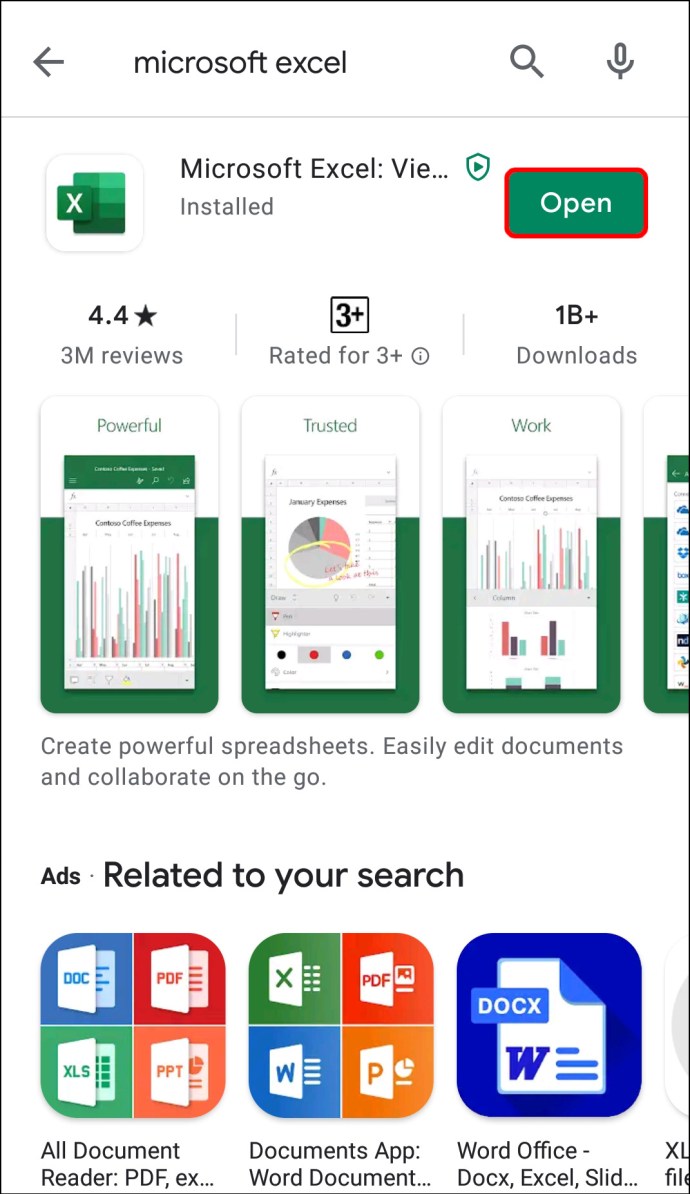
- Щоб додати стовпець, торкніться літери у верхній частині одного зі стовпців. Він автоматично вибере весь стовпець.
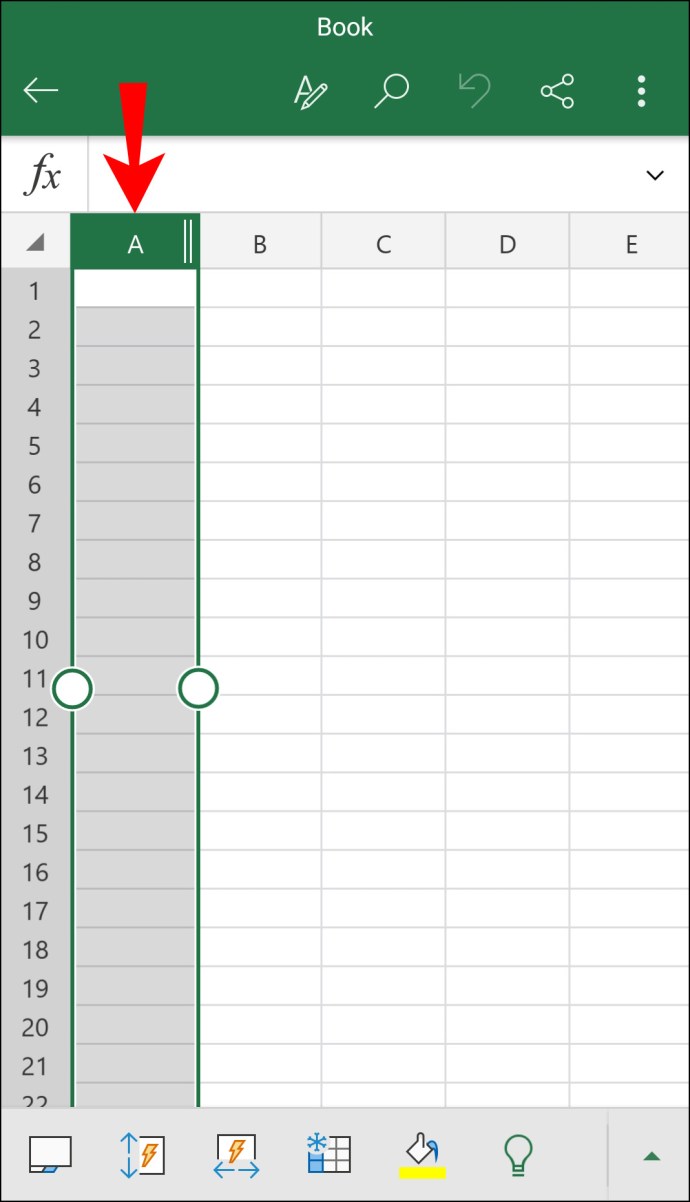
- У верхній частині з’явиться рядок меню. Торкніться «Вставити».
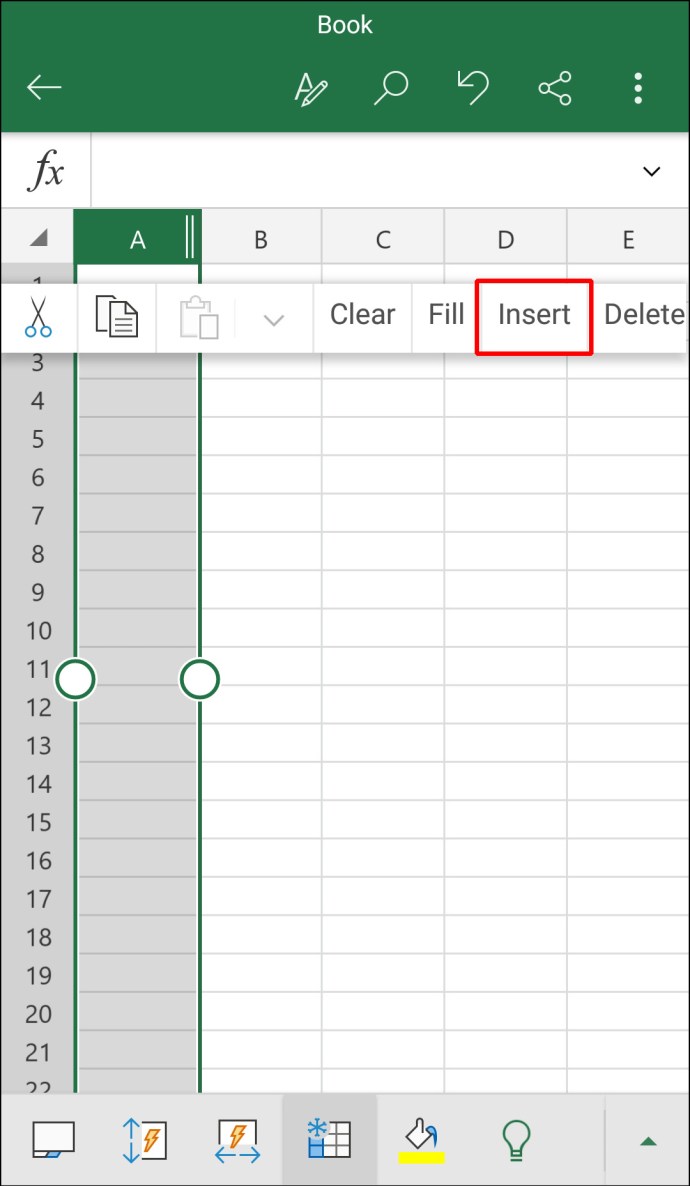
Миттєво з’явиться абсолютно новий порожній стовпець, і ви можете переходити до введення необхідних даних.
Як додати стовпець в Excel на iPhone
Усі мобільні додатки Office, включаючи Excel, ідентичні незалежно від того, користуєтеся ви ними на телефоні Android чи iPhone.
Корпорація Майкрософт виконала чудову роботу, зберігаючи інтуїтивно зрозумілими всі функції Excel та інших програм, незалежно від пристрою, який ви використовуєте. Отже, повторюємо, ось як ви додаєте стовпець в Excel, якщо ви користуєтеся iPhone:
- Відкрийте програму Excel на своєму iPhone і виберіть книгу.
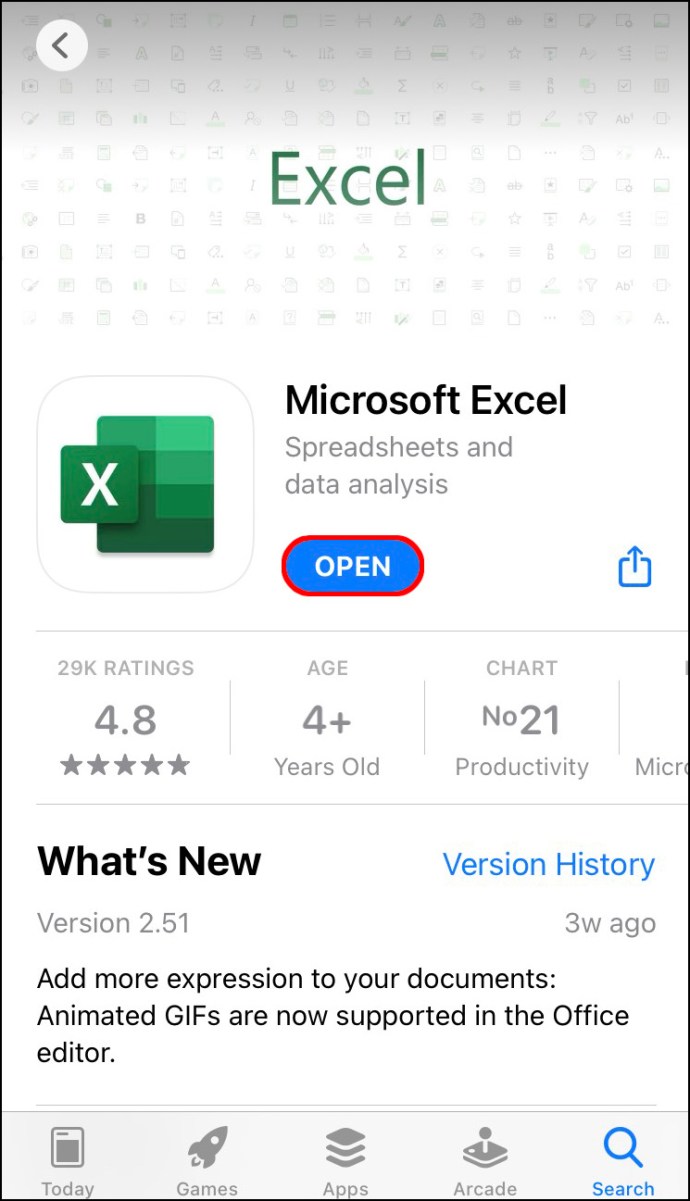
- Виберіть стовпець, натиснувши на букву стовпця.
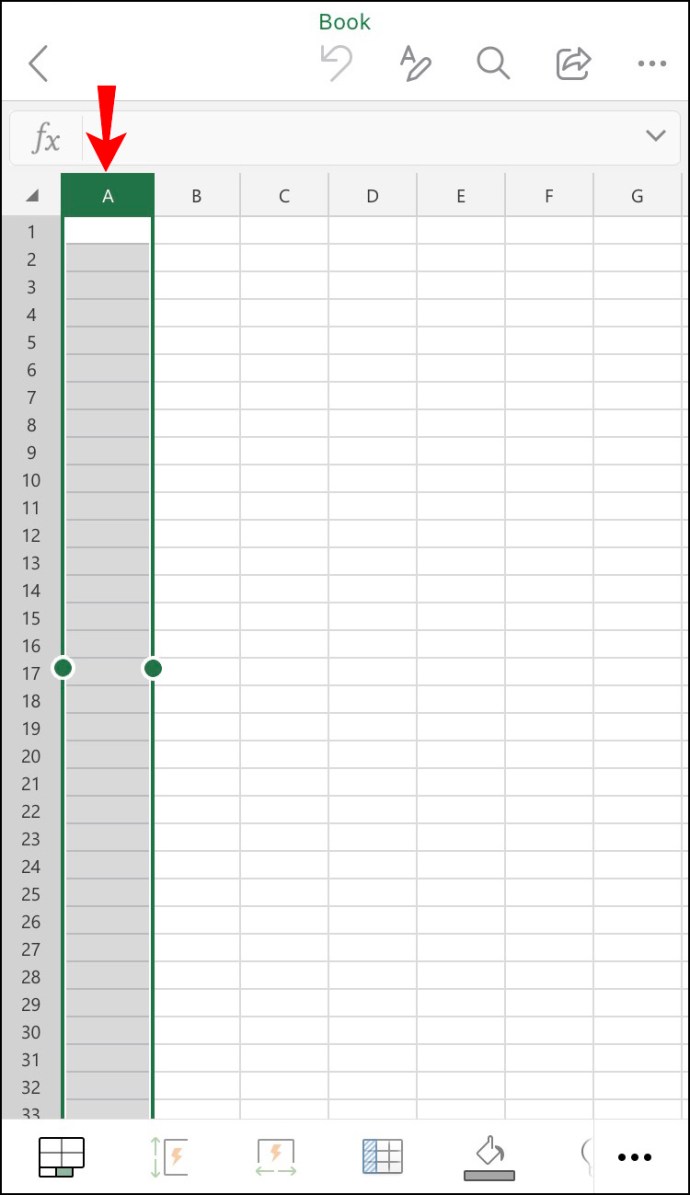
- Коли з’явиться спливаюче меню, натисніть «Вставити».
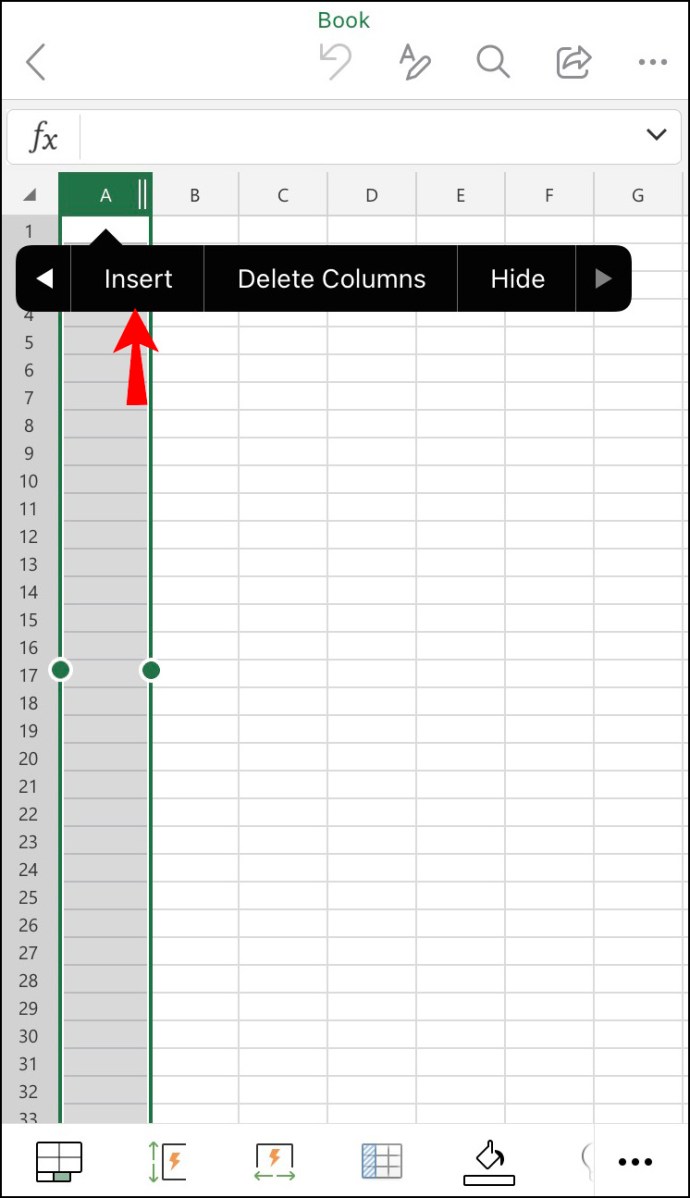
Однак є й інший шлях досягнення тієї ж мети. Ви також можете спробувати це:
- Виберіть цілий стовпець.
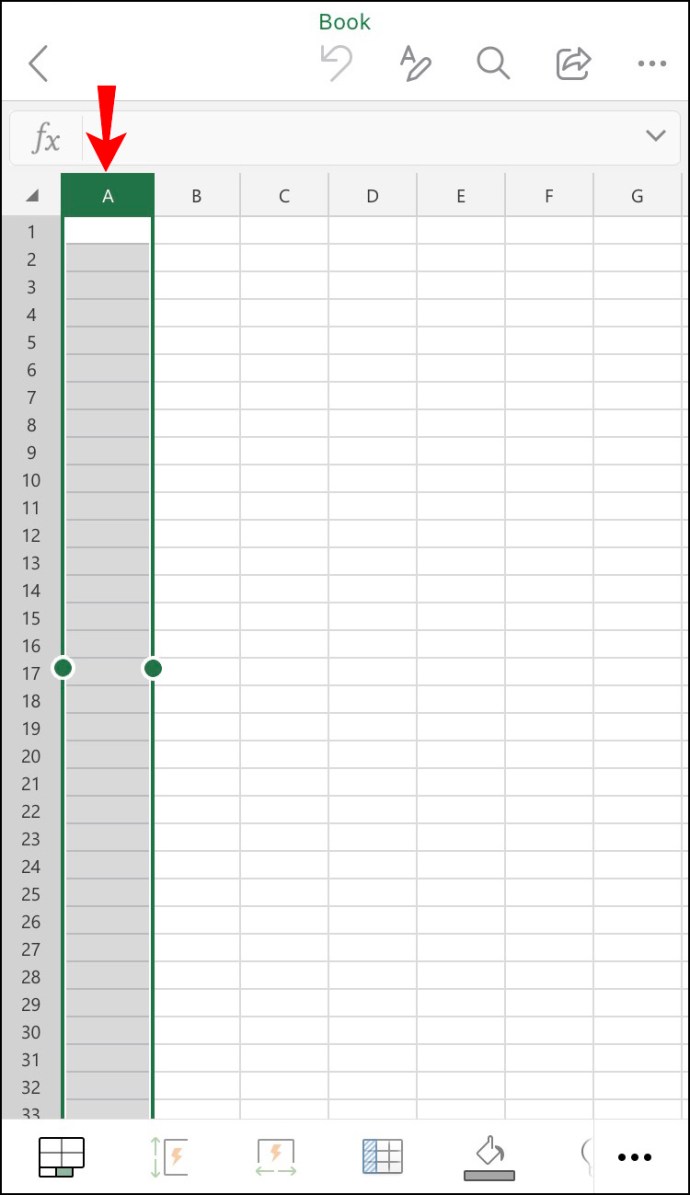
- Торкніться стрілки вгору в нижньому правому куті екрана.
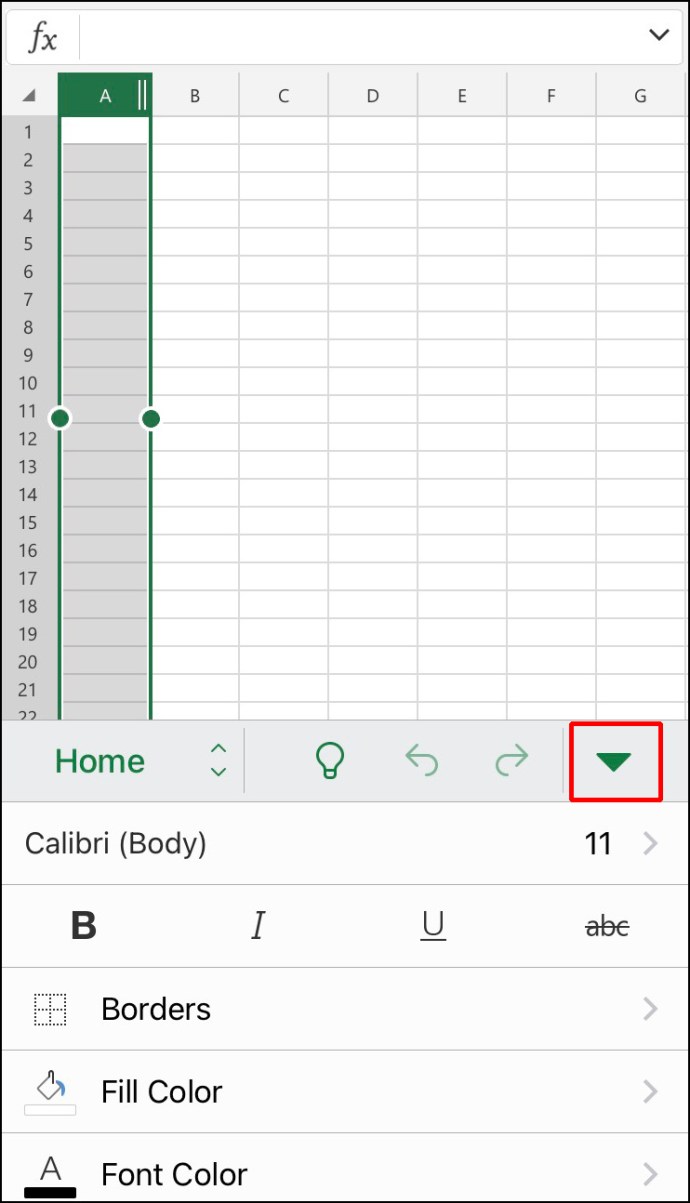
- Торкніться опції «Вставити та видалити».
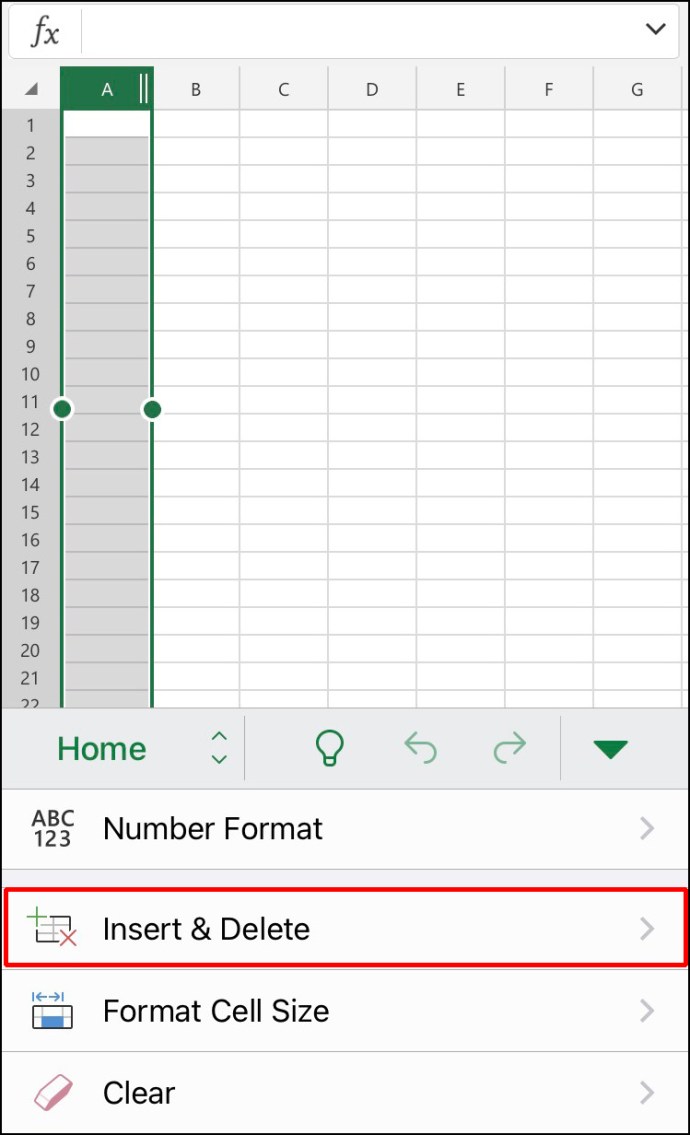
- Нарешті, натисніть «Вставити стовпці».
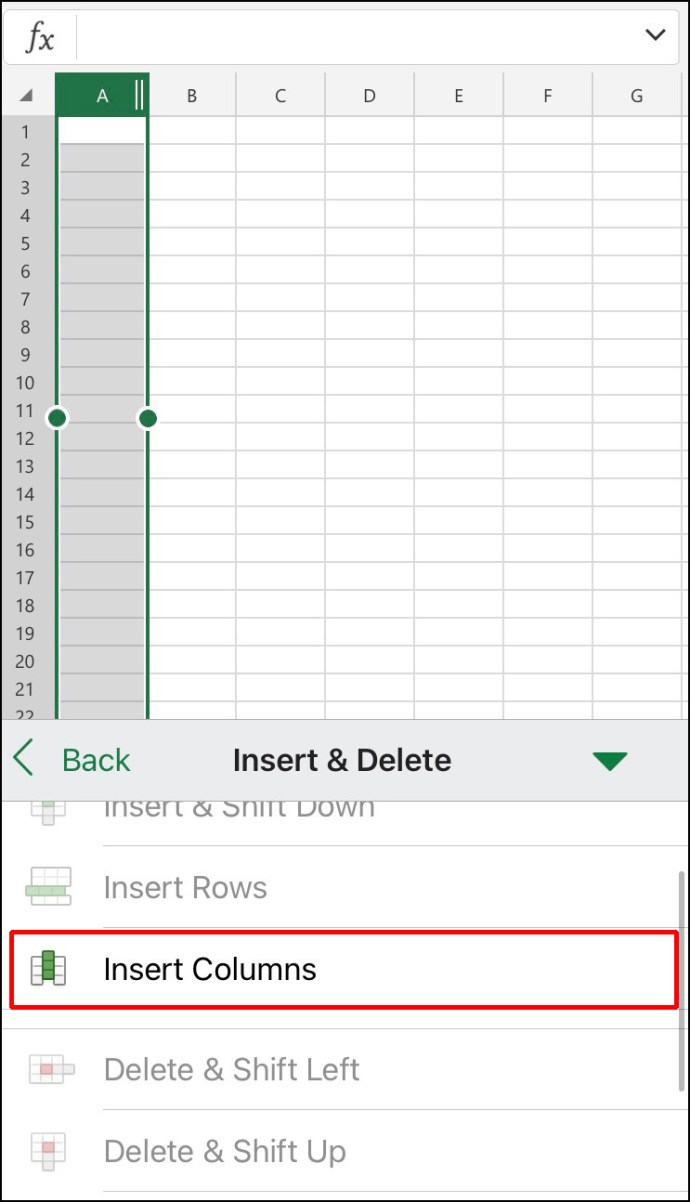
Незалежно від того, який варіант ви виберете; інший стовпець миттєво з’явиться в лівій частині вибраного стовпця.
Як додати стовпець в Excel на iPad
Іноді використовувати iPad для керування електронними таблицями Excel зручніше, коли ви в дорозі. Екран більший і дозволяє користувачам ефективніше інтерпретувати дані.
Якщо ви раніше використовували Excel на iPhone, вам буде приємно знати, що програма працює ідентично на iPad. Існує два способи додати новий стовпець у Excel на iPad.
Перший варіант:
- Торкніться літери окремого стовпця та виберіть її.
- Потім натисніть на опцію «Вставити» на панелі меню, що з’явилася.
Інший спосіб – натиснути виберіть стовпець, а потім:
- Торкніться маленької стрілки вгору в нижньому правому куті екрана.
- Виберіть опцію «Вставити та видалити», а потім «Вставити стовпці».
Примітка: Використовуючи мобільний додаток Excel на будь-якому пристрої, ви також можете додати кілька стовпців одночасно. Наприклад, якщо ви виберете три стовпці одночасно і торкніться «Вставити стовпці», Excel створить три нові стовпці.
Оволодіння основами Excel
Досвідчений гуру Excel може навіть не подумати двічі, додаючи новий стовпець або новий рядок в Excel, але навігація по ньому може бути більше, ніж викликом для новачків Excel.
Легко втратити всі рядки і стовпці, тому закріплення цих основ допоможе вам правильно відформатувати електронні таблиці. Додавання нових рядків, форматування комірок, видалення та приховування елементів є основою для того, щоб навчитися працювати з Excel.
Які ваші навички Excel? Ви професійний користувач чи просто вчитеся тренуватись? Дайте нам знати в розділі коментарів нижче.